Hướng dẫn tải và cài đặt Corel DRAW X7 full Crack - Thành công 100%
- Người viết: Admin
- | Hướng dẫn - Phần mềm
Nếu trong quá trình cài đặt gặp khó khăn hoặc link tải không sử dụng được, các bạn hãy xem cách khắc phục lỗi TẠI ĐÂY NHÉ!
Bộ Corel Draw X7 gồm:
- CorelDRAW X7: ứng dụng dàn trang và minh họa vector trực quan.
- Corel PHOTO-PAINT X7: ứng dụng chỉnh sửa hình ảnh chuyên nghiệp.
- Corel PowerTRACE X7: công cụ chuyển bitmap sang vector chuẩn xác.
- Corel Website Creator X7: phần mềm thiết kế trang web mạnh mẽ.
- Corel CAPTURE X7: tiện ích ghi màn hình đơn giản.
- Corel CONNECT X7: công cụ tìm kiếm nội dung nhanh chóng.
- PhotoZoom Pro 2: plug-in PHOTO-PAINT thuận tiện để mở rộng hình ảnh kỹ thuật số.
- ConceptShare: công cụ cộng tác trực tuyến.
Yêu cầu hệ thống tối thiểu CorelDraw X7
Trước khi bạn cài đặt Corel Draw X7 và sử dụng keygen, đây là các yêu cầu hệ thống tối thiểu để sử dụng Corel Draw X7.
- Windows 10/8 / 8.1 / 7 (32 bit hoặc 64 bit)
- Intel Core 2 Duo hoặc AMD Athlon 64
- RAM 2 GB
- Dung lượng ổ cứng 1 GB (để cài đặt)
- Chuột, máy tính bảng hoặc màn hình cảm ứng đa điểm
- Độ phân giải màn hình 1024 x 768 (768 x 1024 trên Máy tính bảng)
- Ổ đĩa DVD (nếu sao chép vật lý)
- Microsoft® Internet Explorer® 8 trở lên
- Cần có kết nối Internet cho một số tính năng nhất định.
Hướng dẫn cài đặt và Crack CorelDraw X7
Yêu Cầu: Trước khi cài đặt thì yêu cầu anh em tắt mạng, kết nối internet Wifi nhé.
Bước 1: Tải về cài đặt về và chạy setup
Bước 2: Nhấn chuột vào dòng chữ Xóa ảnh đại diện
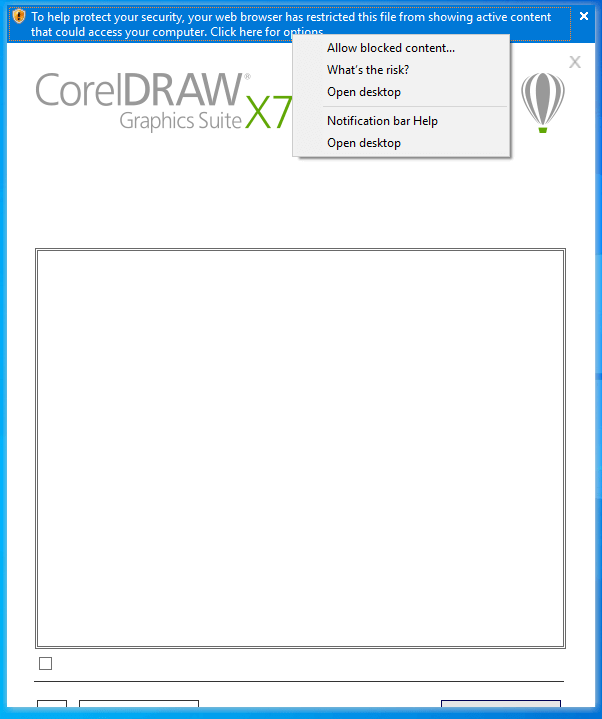
Bước 3: Nhấn Yes
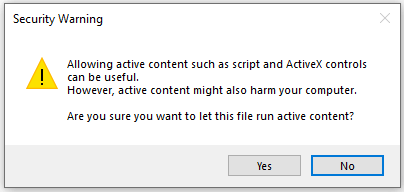
Bước 4: Tick chọn vào ô “I do not have a serial number and want to try the product” và nhấn Next
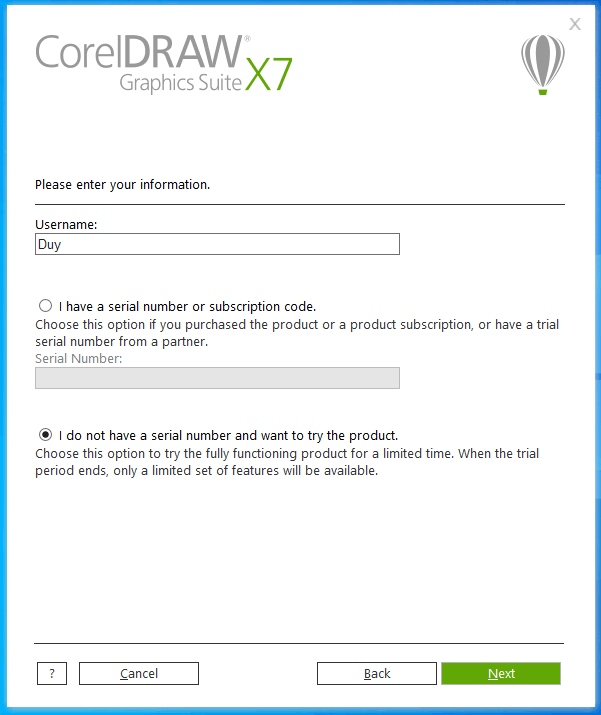
Bước 5: Nhấn chọn Custom Installation
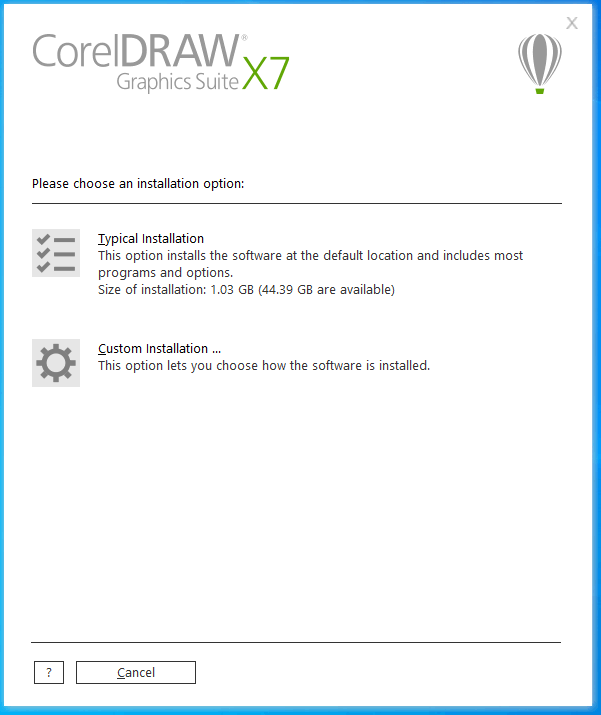
Bước 6: Nhấn Next
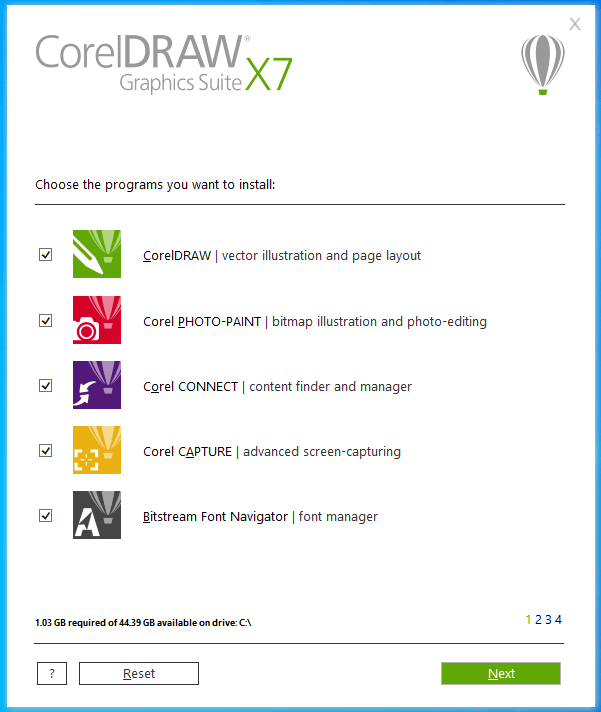
Bước 7: Nhấn Next
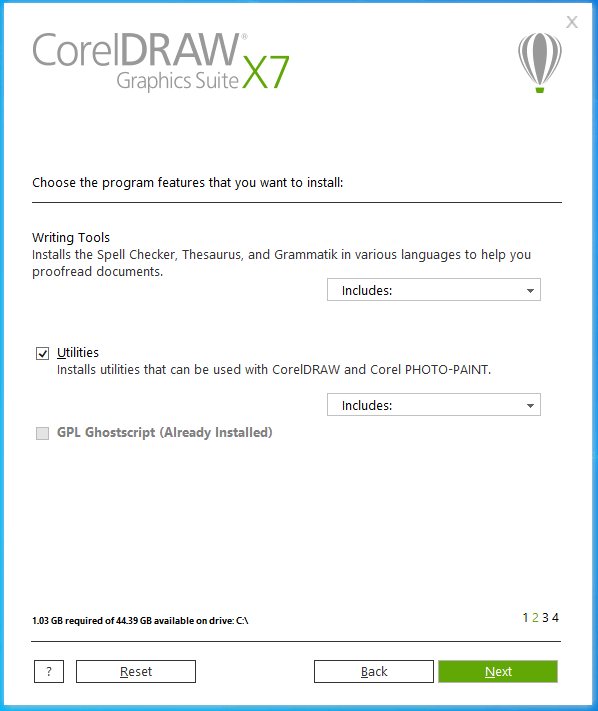
Bước 8: Bỏ dấu tick “Allow product updates” và nhấn Next
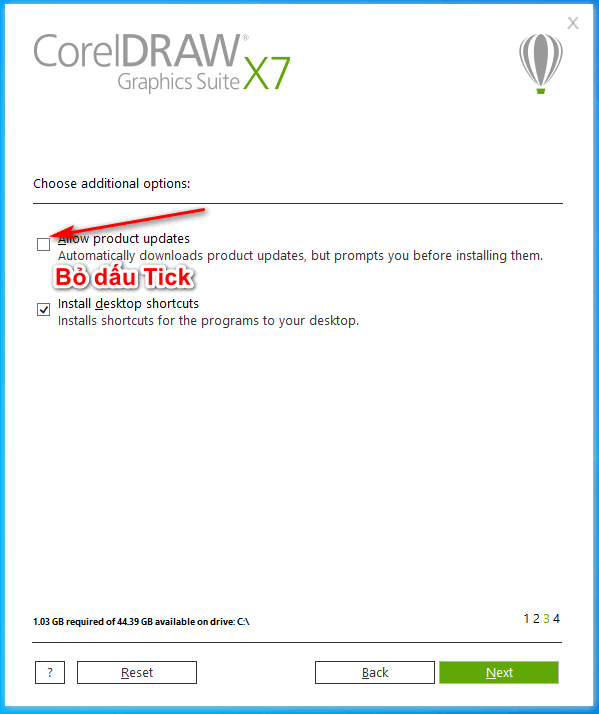
Bước 9: Nhấn Install Now
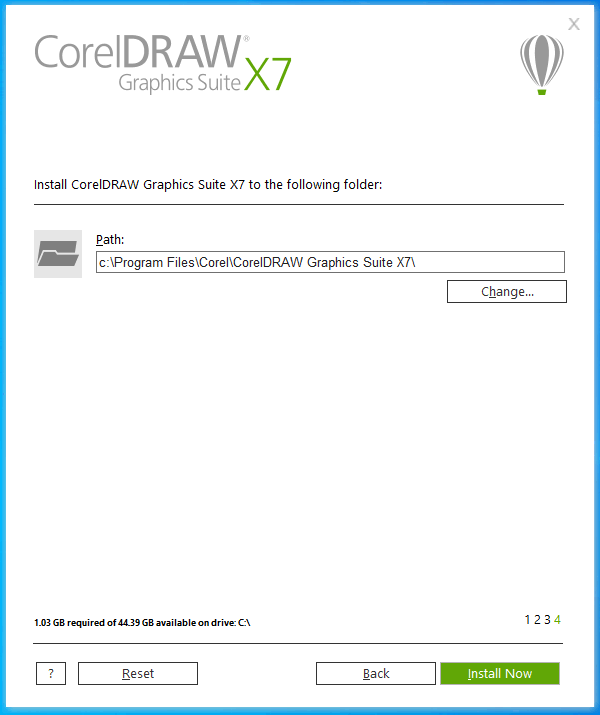
Bước 10: Chờ đợi 5 – 10 phút
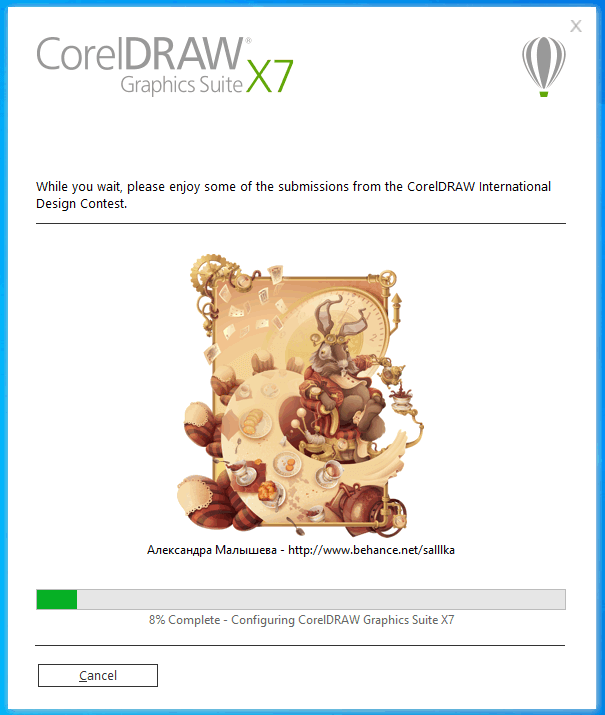
Bước 11: Nhấn Finish
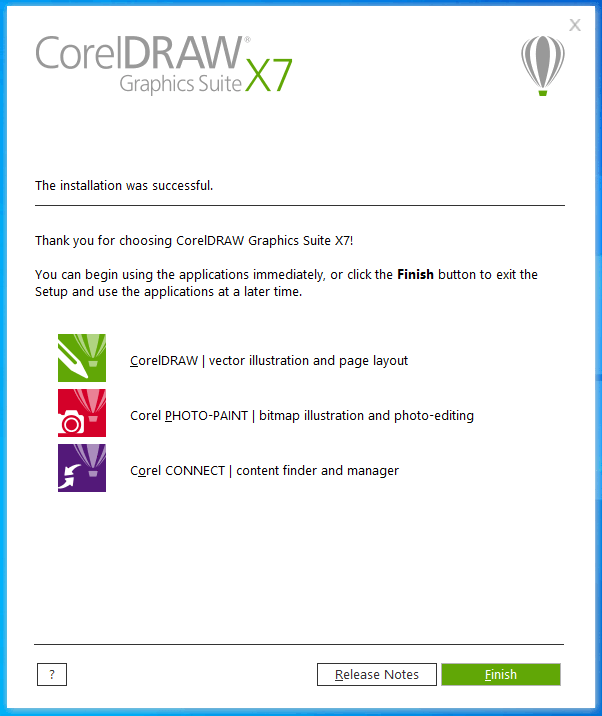
Bước 12: Khởi chạy phần mềm
Nhấn biểu tượng CorelX7 ngoài màn hình desktop, 1 bảng thông báo hiện lên. Chọn register Later và nhấn Continue

Bước 13: Tắt phần mềm bằng cách nhấn dấu X hoặc File > Chọn Exit.
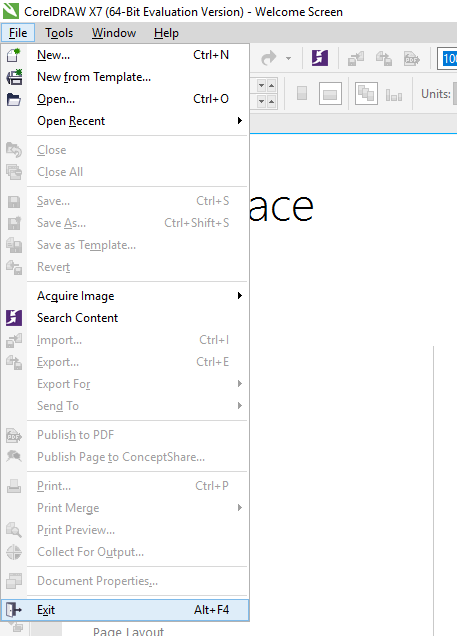
Bước 14: 1 bảng thông báo hiện ra, nhấn Already Pruschased
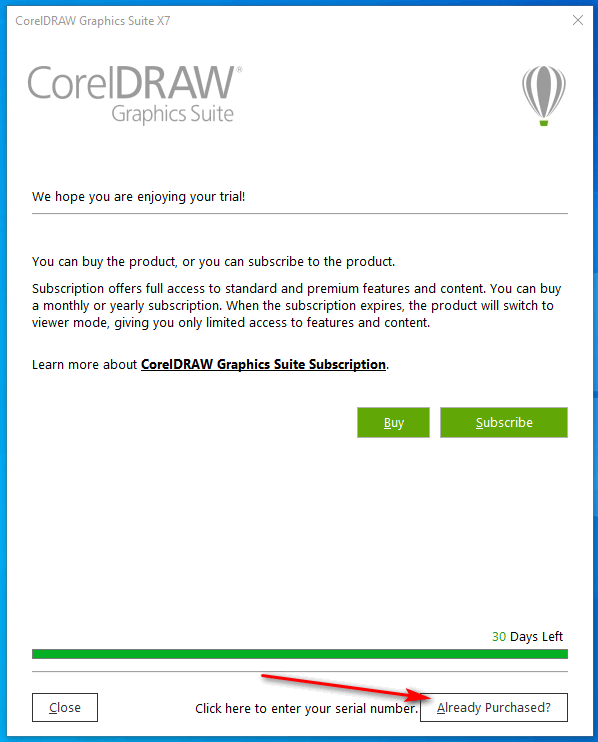
Bước 15: Nhấn Enter Serial Number
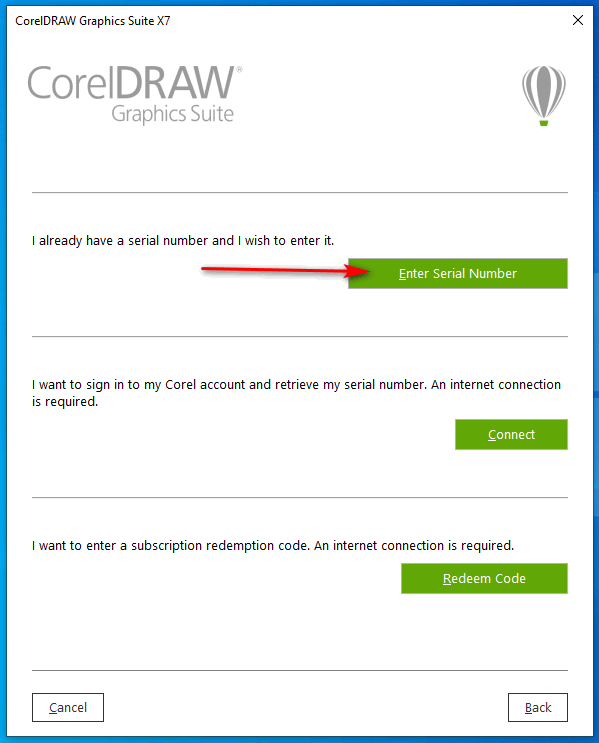
Bước 16: Tải file keygen và giải nén, chạy file bên trong thư mục vừa giải nén
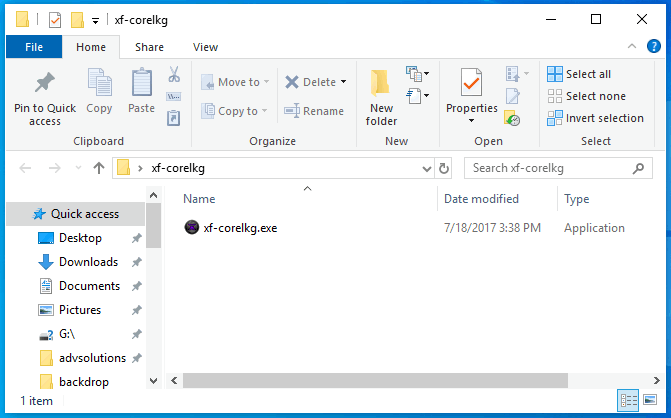
Bước 17: Chỗ dòng Select a product > Chọn CorelDraw Graphics Suite X7
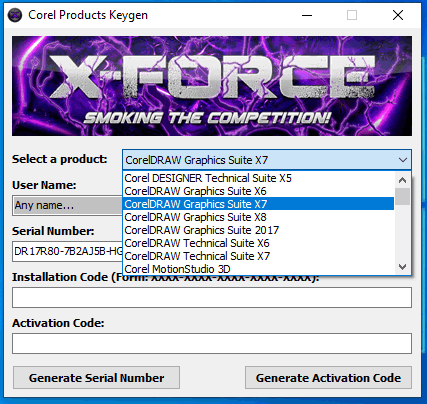
Bước 18: Copy Serial Number từ Keygen sang Corel X7. Sau đó nhấn Activate Offline
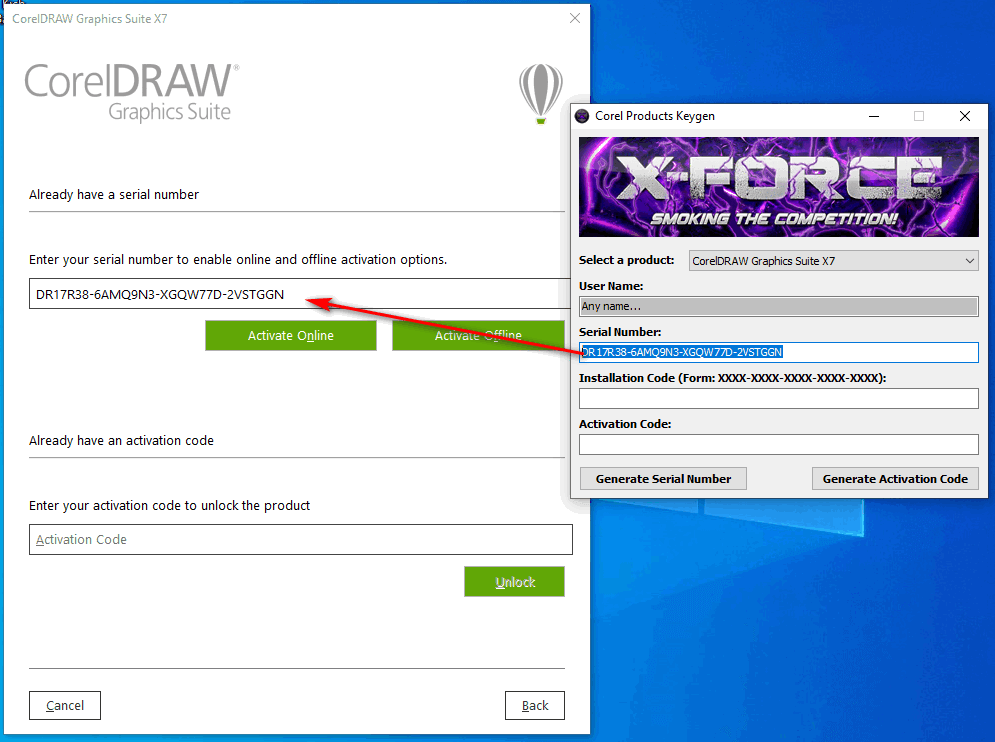
Bước 19: Làm tiếp theo bước này nhé.
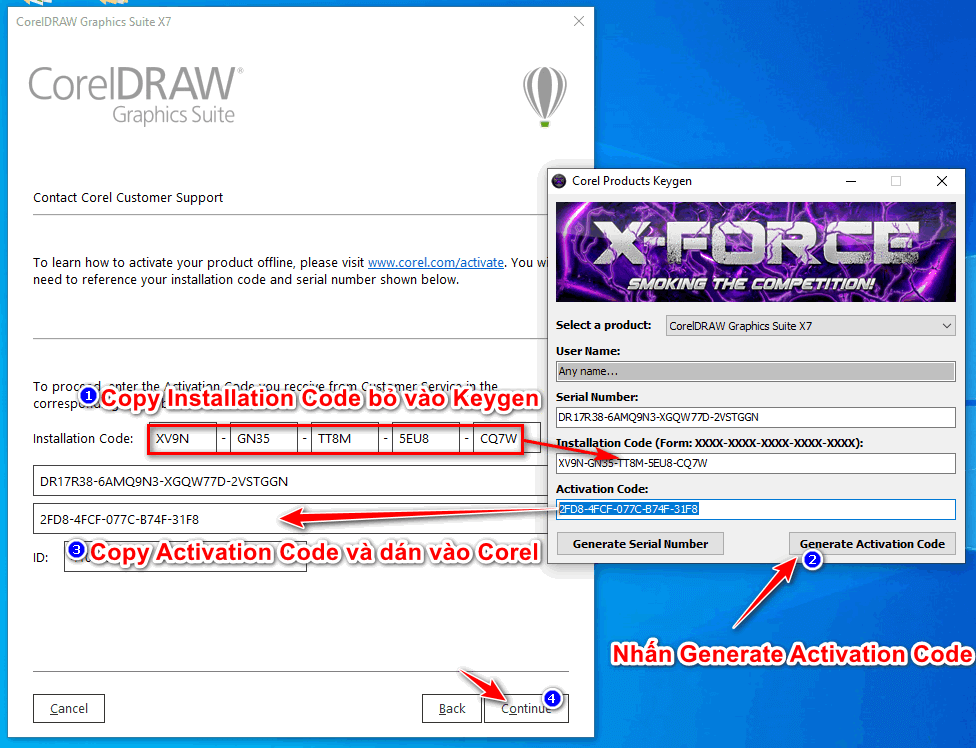
Bước 20: Nhấn Close
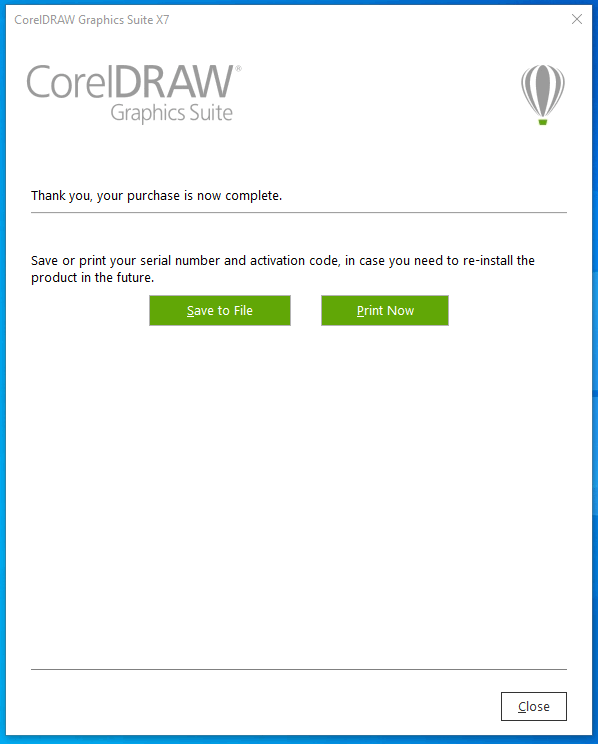
Bước 21: Chạy phần mềm Corel và tick chọn ở ô “Don’t show again”, sau đó nhấn nút Close
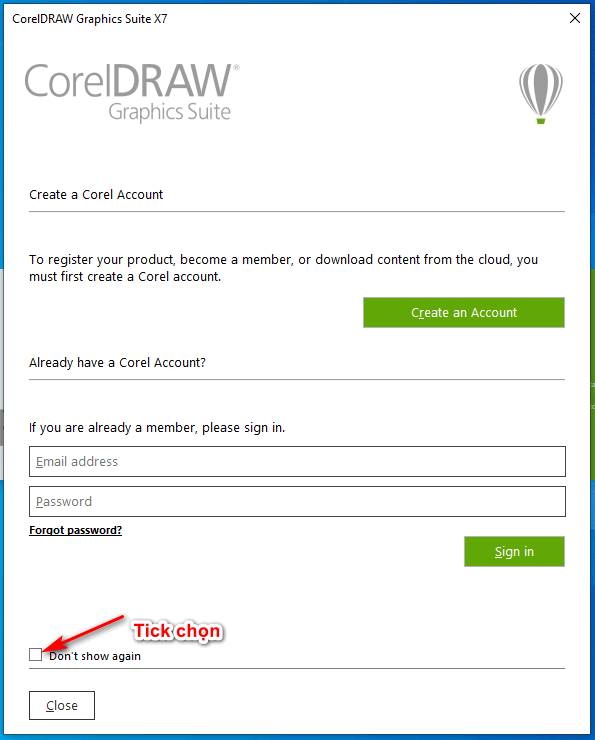
Bước 22: Chặn Corel kết nối internet ( rất quan trọng ). Vì nếu bạn không chặn core kết nối mạng thì hãng sẽ phát hiện và không cho sử dụng nữa.
Tải phần mềm FireWall App Blocker
Các giải nén tệp chứa ứng dụng Fire wall App Blocker. Sau đó vào thư mục, nếu dùng Corel 32 bit thì chọn fab, nếu 64 bit chọn Fab_x64 nhé.
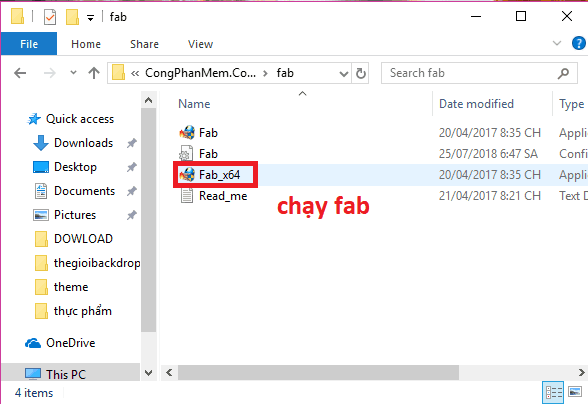
Nhấn vào hình dấu + để thêm ứng dụng cần chặn internet, bạn tìm đến đường dẫn sau:
C:\Program Files\Corel\CorelDRAW Graphics Suite X7\Programs64 ( nếu dùng phiên bản 32 bit thì bạn phải vào Program Files x86 nhé )
Tìm và chọn File CorelDRAW > Nhấn Open
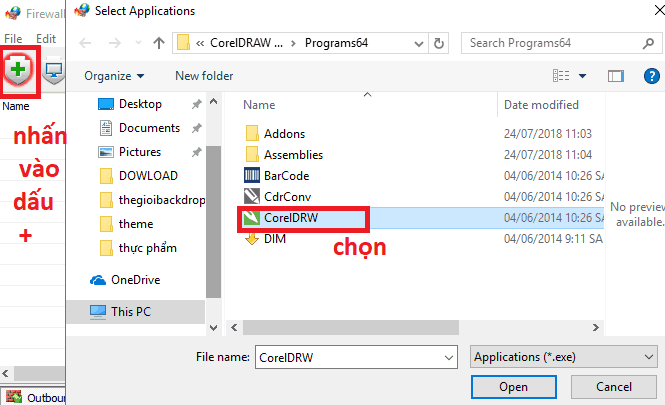
Như vậy là đã thành công rồi nhé các bạn, các bạn có thể sử dụng vĩnh viễn rồi, thỏa sức khám phá nào.
.png)

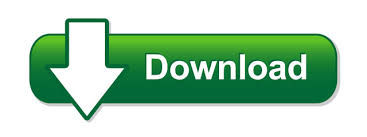
.jpg)
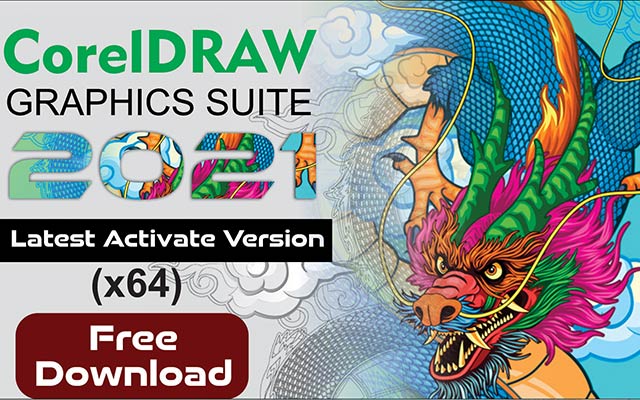
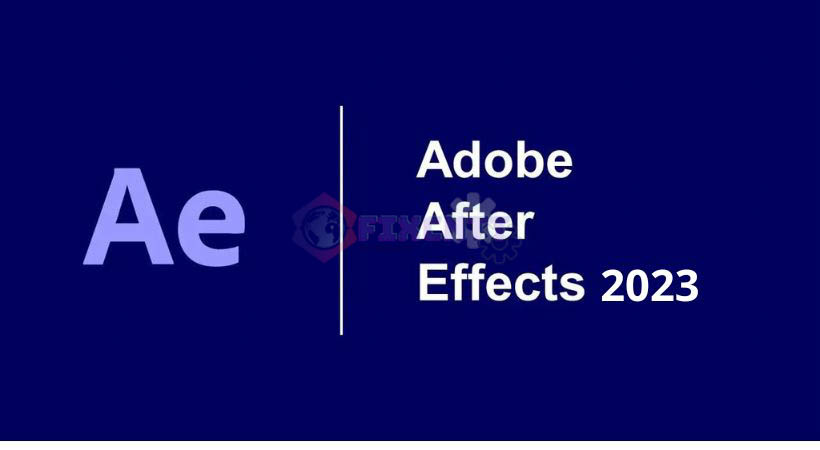


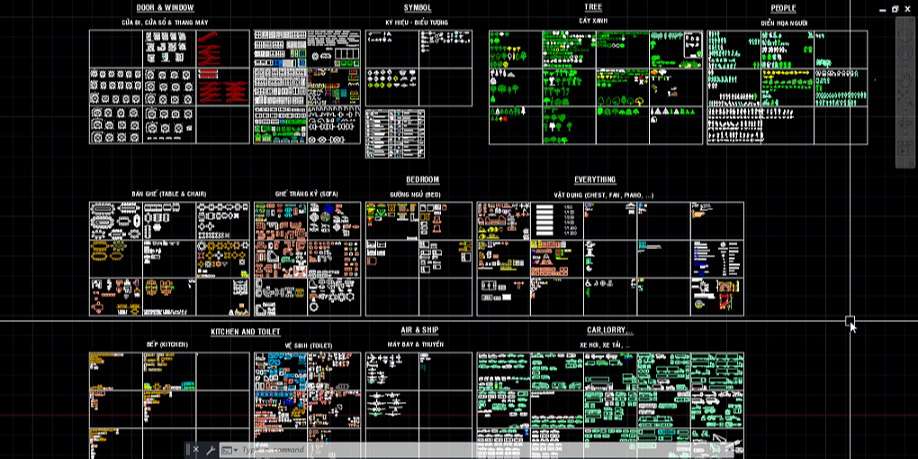
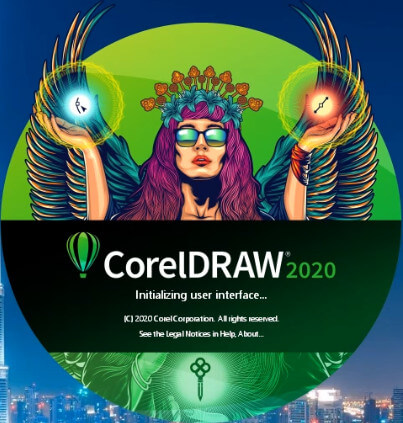

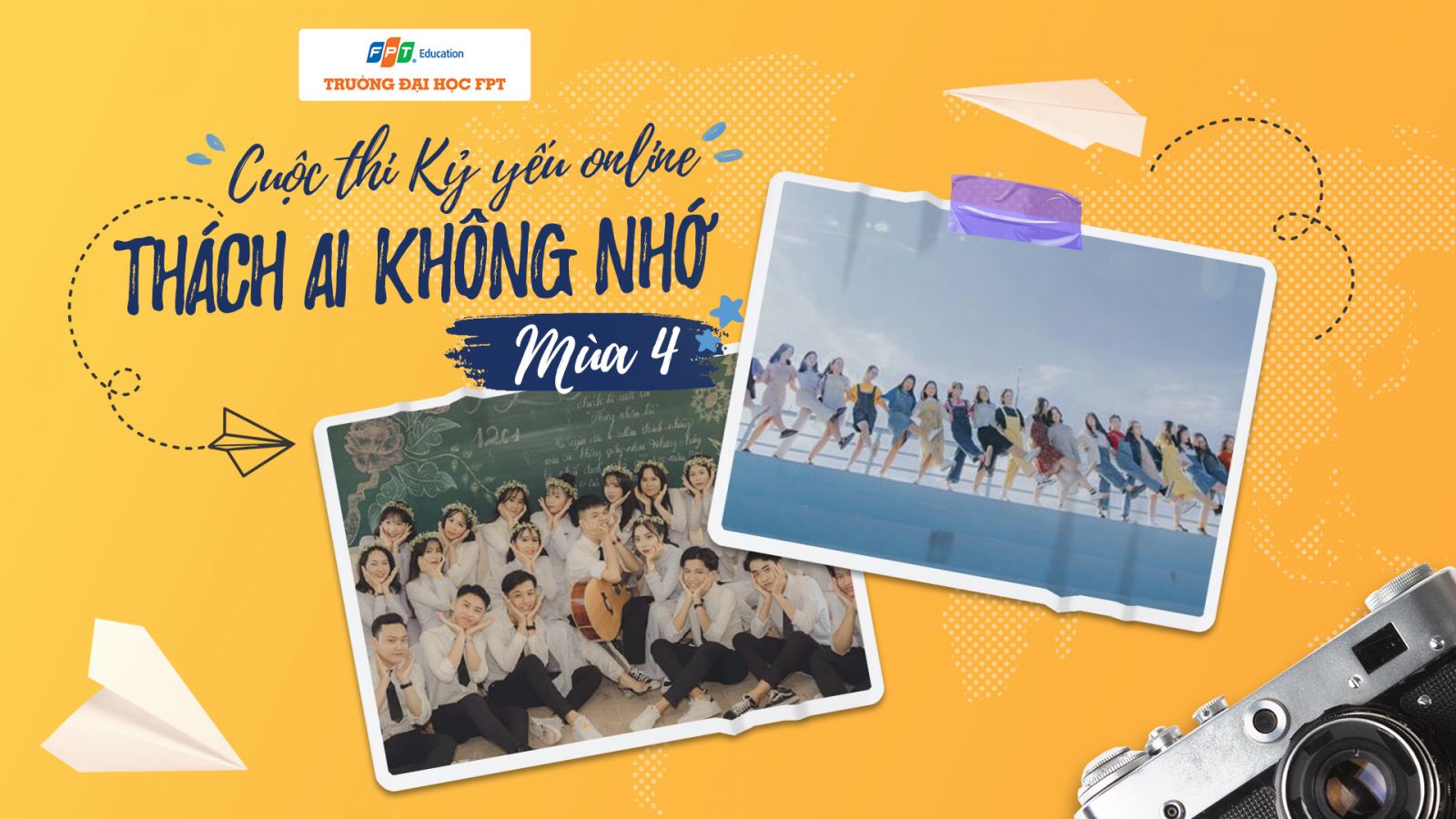

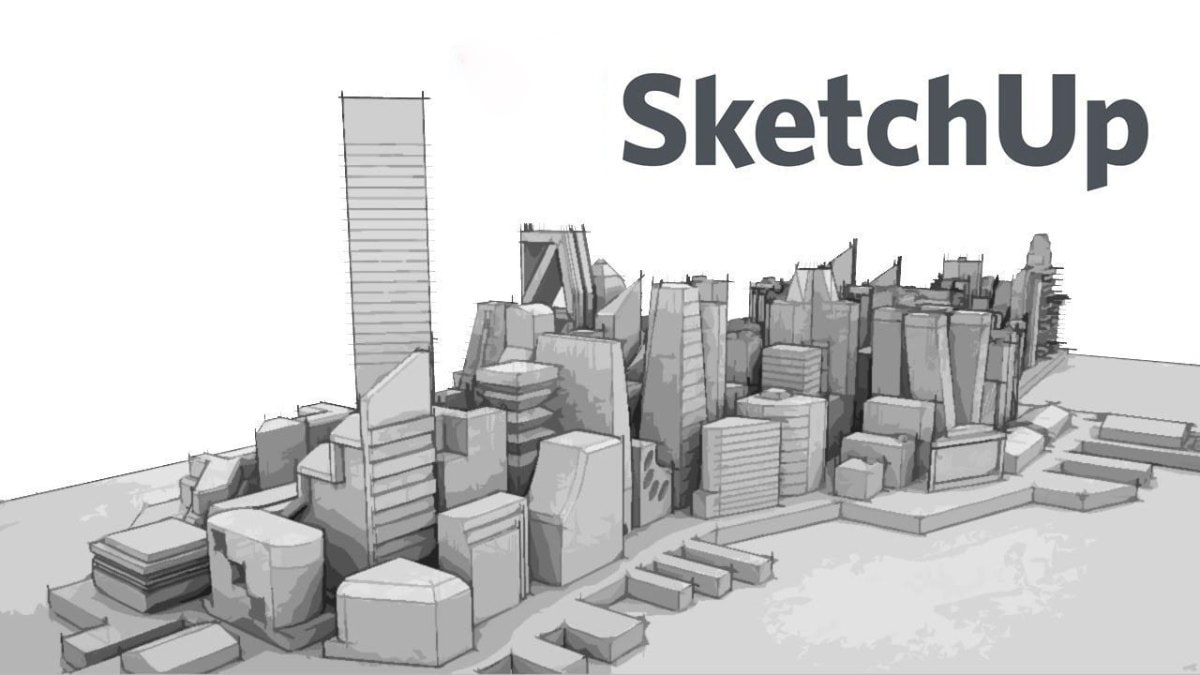


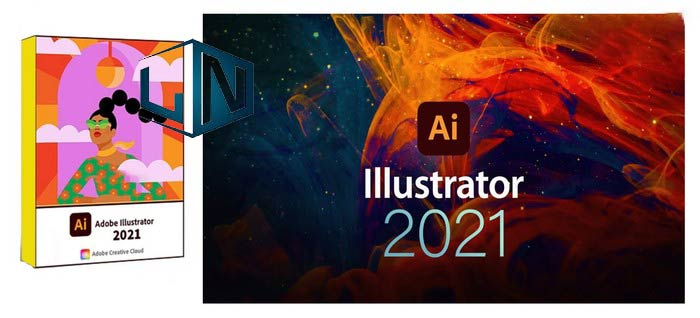
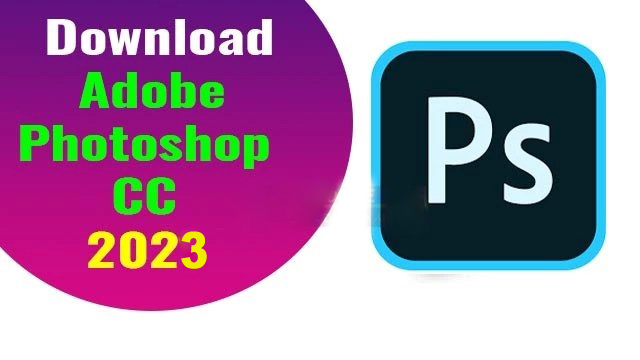





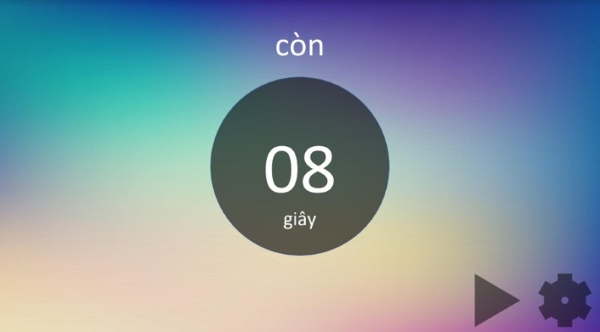
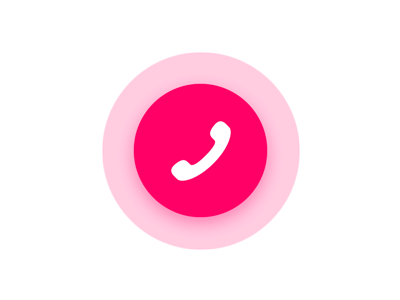

Bình luận của bạn